BEINI入门教程-虚拟机的安装和加载BEINI镜像
beini使用

beini-1.2.1.isoVMware7en.rar (只有此最新的虚拟机才能在beini系统识别到8187,低版本如6.5就识别不到)虚拟文件.rar 虚拟机第一次安装启动后载入此配置文件,免去了你们自己初始配置双击WMware,进行绿色安装,装好后会提示开启那些服务,第二个就是USB选项,开启后就可以启动虚拟机。
file——open找到刚才下载的虚拟文件,双击载入注意看这:双击进入如下菜单browse 浏览找到下载好到beini光盘ISO文件,双击载入注意看这,点击三角形开启虚拟机可以不用管,默认就第一个自己会进去启动beini系统后开机加载USB网卡到虚拟机,注意看虚拟机右下角,USB图标暗到,对其右键选第一个,就可以连接无线网卡。
一般第一次连接都会有安装提示,有时候甚至需要手动找驱动,注意他这个是虚拟机到USB 驱动,肯定是到虚拟机文件夹里找肯定找的到到。
全部安装好后,右下角USB就亮了。
点击“feedingbottle”也就是俗称奶瓶警告提示只能用于研究自己的无线接入点,选YES如果自己有多块无线网卡的,要注意选择,最好之前看看MAC的地址,选好后,会开启网卡到监听模式,可能会卡一小段时间。
你可以看“message”窗口信息变化,开启后点“NEXT”这里默认就可以了,如果你想搜索更多到信号,可以调整搜索到时间,看到30 seconds没,那可以选择1分钟5分钟等,选好点击SCAN这时会跳出窗口进行搜索。
默默等待搜索时间到了后,就会把符合要求到信号显示在列表里,选择你需要研究学习到信号,这里要提醒下。
在之前跳出来到窗口中留意你需要研究学习到信号,看看DA TA是否有数值在跳动,只要对方路由有人在上网就会产生DA TA、这很重要,决定了你能否研究学习选好后,NEXT这里不解释了,怕你们搞混,直接选第二个,再点START .只要之前看到DA TA不为0,基本都能研究学习掉,耐心等待从跳出来到窗口我们可以看到当前要研究学习到信号情况,仔细盯着DA TA,只要涨一个两个数据之后,就会以超快到速度增长,原因就是利用之前涨到一个两个数据抓包后对路由进行注入攻击,可以看到速度很快,每秒基本接近300个,一般情况下2W左右个DA TA就可以研究学习出密码了,所以算下来研究学习密码2分钟左右时间,可见这网卡是多么适合研究学习。
Beini使用教程-经典
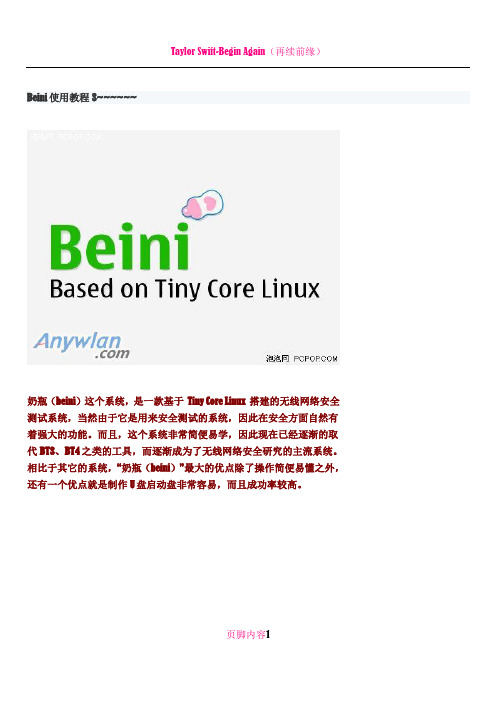
Beini使用教程3~~~~~~奶瓶(beini)这个系统,是一款基于Tiny Core Linux 搭建的无线网络安全测试系统,当然由于它是用来安全测试的系统,因此在安全方面自然有着强大的功能。
而且,这个系统非常简便易学,因此现在已经逐渐的取代BT3、BT4之类的工具,而逐渐成为了无线网络安全研究的主流系统。
相比于其它的系统,“奶瓶(beini)”最大的优点除了操作简便易懂之外,还有一个优点就是制作U盘启动盘非常容易,而且成功率较高。
页脚内容1首先要下载一个“奶瓶(beini)”系统,下载好的“奶瓶(beini)”系统是一个iso文件,而大小只有40MB左右,因此我们可以轻易的使用镜像软件将其写入U盘。
这里,我们使用了UltraISO这款软件,相比其它的同类型软件,这款显得要简便易懂很多。
我们需要一个U盘,先把它格式化了,格式化完成之后,制作成奶瓶(beini)系统,需要注意的是,必须格式化成FAT格式!(貌似大于2GB的U盘不适用。
)页脚内容2导入镜像文件之后,选择写入方式页脚内容3请选择USB-HDD+模式写入!页脚内容4写入速度很快,一分钟不到页脚内容5但是有时候选择直接写入之后,电脑并不能成功从U盘启动“奶瓶(beini)”。
因此如果制作不成功之后,我们还需要选择手工加载引导文件。
页脚内容6我们首先需要将下载的“奶瓶(beini)”的.iso文件解压缩,然后在如上图所示的目录中找到引导文件,然后再进行加载,如此操作之后,再进行U盘的写入。
(很多新手都是在这个环节卡壳,基础要打好啊)页脚内容7重启电脑之后,按DEL键进入BIOS设置界面,在这里我们要选择从U盘启动,以让电脑从“奶瓶(beini)”系统启动。
页脚内容8如果你能看到上面的这个画面,那U盘启动盘就制作成功了,稍后片刻,我们即可进入“奶瓶(beini)”中。
正在启动“奶瓶(beini)”页脚内容9点击下面一排图标中的“奶瓶(beini)”图标点击下面一排图标中的“奶瓶(beini)”图标页脚内容10点击“奶瓶(beini)”图标之后,系统就会跳出上图这个界面,在这里点击YES按钮,即可启动网路信号扫描。
一 启动虚拟机 加载beini镜像

一启动虚拟机加载beini镜像1. 打开桌面虚拟机图标2. 单击进入下一步3. 接着按 next 进入下一步4. 按 browse 选择你的beini iso 存放的位置加载 beini 然后点击 next 进入5 选择 linux 和 ubuntu (ubuntu的选项有多种)点击 next 进入下一步6 。
接在点击 next 进入下一步7 继续点击 next 进入下一步8. 点击finish 进入下一步9. 进入beini 画面点击 ok9. 点击右下角左数第5个图标加载无线网卡在点击connect 。
就可以加载网卡10 加载网卡后此时电脑右下角原先网卡的信号条会显示X 号二进入beini 抓包1 点击奶瓶图标2. 点击 yes3. 点击 wlan0 进入监听模式4. 点击 next 进入下一步按照下图的选项选择破解wpa5. 点击 scan 搜索信号6 点击选择无线信号这里我们选择 cmcc 信号如果没有客户端 clients lnformation 的方框下就是空白现在我们选择的cmcc 是有客户端的信号然后在选择一下我们要攻击的客户端后在点击 next 进入下一步6. client mac 是我们选择的客户端的 mac地址如果没有客户端这个地方是空的我们在点击 start 进入抓包页面7. 选择系统自带的字典抓包破解 password..lst 点击 ok8.点击 deauth 攻击客户端使客户端与路由器断开重连抓数据包用自带的字典破解9. 上图出现 ? 表示自带的字典没有找到密码这时我们可以用u盘导出握手包在xp系统下破解或者换beini 自带的字典进行破解进行破解选择字典我的字典名字xinbanzidian.txt 然后点击 ok 开始破解选 ok点击deauth 攻击客户端很快密码出现。
虚拟机安装教程

虚拟机安装教程虚拟机是一种运行在物理计算机上的虚拟操作系统的软件。
它可以模拟出多个虚拟计算机,并在每个虚拟机上运行不同的操作系统。
虚拟机的安装非常简单,下面是一个简单的安装教程。
首先,你需要选择一款虚拟机软件。
目前比较常用的虚拟机软件有VMware Workstation、VirtualBox等。
你可以根据自己的需求和操作系统选择一款适合的虚拟机软件。
第二步,下载并安装虚拟机软件。
你可以在官方网站或者其他可信的下载网站下载虚拟机软件的安装包。
下载完成后,双击安装包,按照提示进行安装。
安装过程可能会需要一些时间,请耐心等待。
第三步,创建一个新的虚拟机。
打开虚拟机软件后,点击“新建”按钮或者相应的选项。
然后,根据引导,在弹出的对话框中输入虚拟机的名称、选择操作系统的类型和版本等信息。
一般来说,你需要选择一个对应的操作系统安装镜像文件进行安装。
第四步,配置虚拟机的硬件设置。
在创建虚拟机后,你可以根据自己的需要对虚拟机的硬件进行设置。
比如,你可以调整虚拟机的内存大小、处理器数量等。
第五步,安装操作系统。
在完成硬件设置后,你可以启动虚拟机,并开始安装操作系统。
启动虚拟机后,虚拟机会模拟出一个真实计算机的启动过程。
你可以将操作系统的安装镜像文件加载到虚拟光驱中,并按照引导进行操作系统的安装。
最后,完成安装并进行配置。
安装操作系统后,你可能还需要进行一些配置,比如安装系统补丁、设置网络连接等。
以上就是虚拟机的安装教程。
虚拟机的安装比较简单,只需要按照上述步骤操作即可。
虚拟机可以帮助我们在同一台物理计算机上模拟出多个虚拟计算机,方便我们进行软件开发、测试以及学习等。
如果你对虚拟机还有更深入的需求,可以通过相关文档、教程等更高级的内容来进行学习。
beini破解第一步:安装!beini硬盘最简单的方法如下
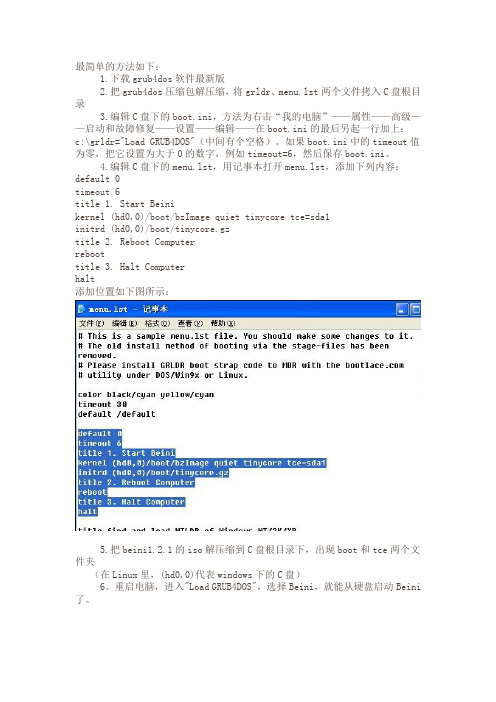
最简单的方法如下:1.下载grub4dos软件最新版2.把grub4dos压缩包解压缩,将grldr、menu.lst两个文件拷入C盘根目录3.编辑C盘下的boot.ini,方法为右击“我的电脑”——属性——高级——启动和故障修复——设置——编辑——在boot.ini的最后另起一行加上:c:\grldr="Load GRUB4DOS"(中间有个空格)。
如果boot.ini中的timeout值为零,把它设置为大于0的数字,例如timeout=6,然后保存boot.ini。
4.编辑C盘下的menu.lst,用记事本打开menu.lst,添加下列内容:default 0timeout 6title 1. Start Beinikernel (hd0,0)/boot/bzImage quiet tinycore tce=sda1initrd (hd0,0)/boot/tinycore.gztitle 2. Reboot Computerreboottitle 3. Halt Computerhalt添加位置如下图所示:5.把beini1.2.1的iso解压缩到C盘根目录下,出现boot和tce两个文件夹(在Linux里,(hd0,0)代表windows下的C盘)6。
重启电脑,进入"Load GRUB4DOS",选择Beini,就能从硬盘启动Beini 了。
曾经试过让"Load GRUB4DOS"下BT4和Beini双启动修改menu.lst,但是没有成功,我也没多想,反正我要投入Beini的阵营放弃Bt4了。
进入Beini后点奶瓶,破解简单极了。
就是获得握手包还是不容易。
有个问题就是修改了默认的屏幕分辨率变成1024*768之后刷新率不会调节,估计是60Hz,晃眼睛,有哪位大侠知道方法的?用奶瓶边上的一个程序居然获得了握手包,却不能破解,字典里没有,想往出复制,又不知道方法,后来上网知道是要用U盘交换.cap文件和字典文件的。
虚拟机的安装,加载beini,获取握手包,拷出握手包

虚拟机的安装,加载beini,获取握手包,拷出握手包(作者:chuanxi58)安装虚拟机双击图标正在安装不用看,确定就可以了点next直接下一步下一步看不懂中间的英文,全部都是点next点Install等上数秒,点完成Finish此时,要注意,点NO切莫不要点YES这时,桌面上就有虚拟机图标了打开虚拟机三。
新建虚拟机关闭每日提示,四。
加载beini 双击虚拟机光驱点击使用ISO镜像,点击后面的浏览,找到你下载的beini1.1,然后点下面的OK这时,beini镜像就已经加载到光驱里头现在,就可以启动该虚拟机了五,启动虚拟机其间,会跳出一些对话框,点OK就可以了beini正在启动beini启动成功下面开始加载网卡,只要点一下我们的网卡就可以了,初次在虚拟机上安装可能提示要安装驱动网卡己加载成功下面我们继续加载U盘,只用点一下我们的U盘,初次在虚拟机上安装可能要提示安装驱动U盘已加载成功当然我们要卸载U盘和网卡时也可以到这里不要勾选我们的U盘和网卡就可以了下面我们开始进入研究学习点击中间的那个奶瓶点击YES点击网卡等待数秒,网卡加载成功,点击下面NEXT设置扫描模式现在你可以去喝杯茶,抽支烟了,喝杯茶回来,点stop,停止扫描按下图选中AP,同时选中客户端(在抓WPA时,没有客户端是不行的),然后点一步NEXT进入高级模式进入高级模式后,点CAPTURE开始抓包,同时可以点Refresh clientLIST 刷新客户端,当出现客户端时,点 Deauth,然后点上下面的RUN 开始攻击客户端,让客户端断线,产生数据。
最终才能获得握手包。
当得到握手包以后,开始所握手包拷出,我们点下面的齿轮形状的图标点左边的向上箭头两次打开如图所示的文件夹找到我们的握手包文件夹现在我们另外再打开一个齿轮窗口,找到我们的U盘文件夹点它,进入U盘这时我们直接将握手包文件用鼠标拖入U盘文件夹内。
Beini使用教程

奶瓶(beini)这个系统,是一款基于Tiny Core Linux 搭建的无线网络安全测试系统,当然由于它是用来安全测试的系统,因此在安全方面自然有着强大的功能。
而且,这个系统非常简便易学,因此现在已经逐渐的取代BT3、BT4之类的工具,而逐渐成为了无线网络安全研究的主流系统。
相比于其它的系统,“奶瓶(beini)”最大的优点除了操作简便易懂之外,还有一个优点就是制作U盘启动盘非常容易,而且成功率较高。
首先要下载一个“奶瓶(beini)”系统,下载好的“奶瓶(beini)”系统是一个iso文件,而大小只有40MB左右,因此我们可以轻易的使用镜像软件将其写入U盘。
这里,我们使用了UltraISO这款软件,相比其它的同类型软件,这款显得要简便易懂很多。
我们需要一个U盘,先把它格式化了,格式化完成之后,制作成奶瓶(beini)系统,需要注意的是,必须格式化成FAT格式!(貌似大于2GB的U盘不适用。
)导入镜像文件之后,选择写入方式请选择USB-HDD+模式写入!写入速度很快,一分钟不到但是有时候选择直接写入之后,电脑并不能成功从U盘启动“奶瓶(beini)”。
因此如果制作不成功之后,我们还需要选择手工加载引导文件。
我们首先需要将下载的“奶瓶(beini)”的.iso文件解压缩,然后在如上图所示的目录中找到引导文件,然后再进行加载,如此操作之后,再进行U盘的写入。
(很多新手都是在这个环节卡壳,基础要打好啊)重启电脑之后,按DEL键进入BIOS设置界面,在这里我们要选择从U盘启动,以让电脑从“奶瓶(beini)”系统启动。
如果你能看到上面的这个画面,那U盘启动盘就制作成功了,稍后片刻,我们即可进入“奶瓶(beini)”中。
正在启动“奶瓶(beini)”点击下面一排图标中的“奶瓶(beini)”图标点击下面一排图标中的“奶瓶(beini)”图标点击“奶瓶(beini)”图标之后,系统就会跳出上图这个界面,在这里点击YES按钮,即可启动网路信号扫描。
虚拟机安装教程

虚拟机安装教程虚拟机是一种能够在一台计算机上模拟多台计算机运行的软件,它能够帮助我们在一台计算机上同时运行多个操作系统。
接下来我将为您介绍如何安装虚拟机,希望能对您有所帮助。
首先,我们需要选择一个虚拟机软件。
目前比较常用的虚拟机软件有Oracle VirtualBox、VMware Workstation以及Microsoft Hyper-V等。
您可以根据个人需求和操作系统的兼容性选择适合自己的虚拟机软件。
下载并安装虚拟机软件后,我们需要准备一个操作系统镜像文件。
您可以下载免费的操作系统镜像,例如Ubuntu、Windows等,或者购买正版操作系统。
打开虚拟机软件,点击创建新虚拟机。
在创建过程中,我们需要选择虚拟机的名称、操作系统类型和版本。
这些信息可以根据您获取的操作系统镜像文件来确定。
在分配内存大小时,建议根据计算机的总内存大小合理分配,不要过度占用计算机资源。
接下来,我们需要为虚拟机创建一个硬盘,可以选择创建虚拟硬盘或使用现有的硬盘文件。
完成虚拟机的基本设置后,我们需要为虚拟机安装操作系统。
在启动虚拟机时,它会提示您选择操作系统镜像文件路径。
选择您准备好的操作系统镜像文件并开始安装过程。
在安装过程中,您需要按照操作系统的安装向导完成一系列设置,例如选择安装位置、输入许可证密钥等。
当操作系统安装完成后,我们还需要安装虚拟机增强工具,以获得更好的性能和功能。
虚拟机增强工具可以提供与物理机一样的操作体验,例如共享剪贴板、拖放文件等。
您可以在虚拟机软件的菜单中找到虚拟机增强工具并安装。
完成以上步骤后,您已成功安装了虚拟机。
您可以打开虚拟机并使用它了。
在使用虚拟机时,您可以通过虚拟机软件的菜单设置来调整虚拟机的配置,例如添加网络适配器、增加虚拟硬盘容量等。
虚拟机的安装相对简单,只需要按照上述步骤进行操作即可。
虚拟机的使用能够提高我们的工作效率和计算机的灵活性,帮助我们更好地管理和运行多个操作系统。
希望以上内容对您有所帮助。
- 1、下载文档前请自行甄别文档内容的完整性,平台不提供额外的编辑、内容补充、找答案等附加服务。
- 2、"仅部分预览"的文档,不可在线预览部分如存在完整性等问题,可反馈申请退款(可完整预览的文档不适用该条件!)。
- 3、如文档侵犯您的权益,请联系客服反馈,我们会尽快为您处理(人工客服工作时间:9:00-18:30)。
BEINI初级入门教程
虚拟机的安装和加载BEINI镜像文件
个人建议安装这个版本VMware Workstation(虚拟机) V6.0.2 Build 59824 汉化版。
部分精简版和绿色版容易出现不能加载USB 设备而且功能不太稳定,后面我会给大家下载地址。
注意:::鼠标从虚拟机中切换出来是同时按下Ctrl+Alt键在虚拟机中操作只要鼠标在窗口中点击一下即可。
呵呵,也希望大家多顶帖子。
本人QQ:857986687 如有疑问可以和我联系,错误的地方欢迎大家批评指出。
安装虚拟机的步骤请看下图:
设置虚拟机的步骤请看下图:
设置好了,以后就不需要重复设置了,除非你换其他镜像可以重新设置下光驱
注意:软驱一定要设置一下不然容易出错。
启动和加载USB设备请看下图:
OK,虚拟机的安装和加载BEINI镜像文件教程到这里就结束了不过还有一点大家得注意的。
安装完成虚拟机后:
1:右键点击桌面上的网上邻居点击属性
2:找到VMware Network Adapter VMnet8
VMware Network Adapter VMnet1
这两个网卡这两个网卡是我们的虚拟机的虚拟网卡
3:右键点击每一个网卡点停用
~~~不停用的话可能造成我们电脑网卡冲突不能上网。
